نحوه تغییر رنگ و سبک فیس بوک
فیس بوک(Facebook) یک شبکه اجتماعی محبوب است که ما روزانه از آن برای حفظ ارتباط با عزیزان خود استفاده می کنیم. ما بیشتر وقت خود را در پلتفرم اجتماعی برای ارسال پیام به دوستان، اشتراکگذاری ویدیوها، عکسها، استفاده از برنامههای داخلی مختلف، بررسی فعالیتهای دوستان و حتی استفاده از این پلتفرم برای تبلیغ مخاطبان بازار خود میگذرانیم. از ابتدای فیس بوک(Facebook) ، چیزهای زیادی تغییر کرده است، اما تنها چیزی که ثابت مانده است، رنگ آبی است. در این مقاله، شما را با تغییر طرحهای رنگی فیسبوک برای (Facebook)Google Chome و Firefox با استفاده از Color Changer برای(Color Changer for Facebook) افزونه مرورگر فیسبوک آشنا میکنیم.
رنگ ها تاثیر عاطفی زیادی بر ذهن فرد دارند و می توانند طیف وسیعی از پاسخ ها را برانگیزند. رنگهایی که برای پسزمینه انتخاب میکنید میتوانند احساسات خاصی را برانگیزند و خلق و خو را آغاز کنند. وقتی فیس بوک(Facebook) را راه اندازی می کنید، رنگ های آبی و سفید زیادی می بینید. فیس بوک(Facebook) دارای یک طرح رنگ آبی و سفید برجسته است و استفاده منظم از آن می تواند پلتفرمی را که زمانی دوست داشتید، خسته کننده کند. فیس بوک(Facebook) هیچ گزینه ای برای پیکربندی طرح رنگ ندارد. با این حال، اگر از استفاده از طرح رنگ آبی پیش فرض برای فیس بوک(Facebook) خسته شده اید ، می توانید طرح رنگ را با استفاده از افزونه های مرورگر وب تغییر دهید.
همانطور که گفته شد، میتوانید با پسوندهای مفید برای مرورگرهای وب مانند فایرفاکس(Firefox) و کروم(Chrome) که به شما امکان میدهد رنگبندی فیسبوک را به چندین تم تغییر دهید، از طرحهای رنگی خستهکننده دور شوید. (Facebook)استفاده از افزونه ها آسان است و می توانید رنگ فونت ها، هدر، متن و دکمه های فیس بوک را تغییر دهید. (Facebook)افزونه ها همچنین برای سفارشی کردن طرح چت و همچنین پس زمینه فیس بوک به کار می روند.(Facebook)
تغییر طرح رنگ فیس بوک(Change Facebook Color Scheme) در کروم(Chrome)
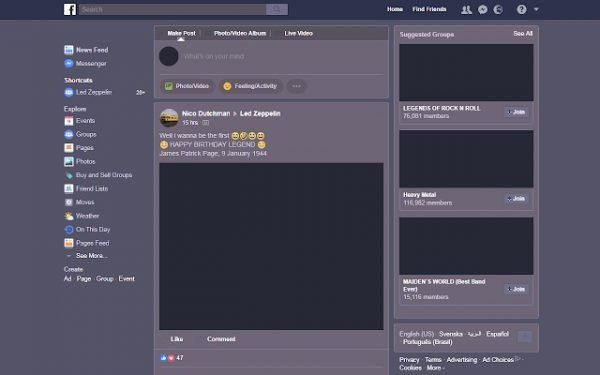
Google Chrome دارای چندین برنامه افزودنی مرورگر است که به شما امکان می دهد اگر از ظاهر آبی و سفید پیش فرض خسته شده اید، طرح رنگ فیس بوک را تغییر دهید. (Facebook)از میان بسیاری از افزونه های موجود، Color Changer برای فیس بوک(Facebook) یکی از محبوب ترین ها برای سفارشی کردن طرح رنگ است. مراحل زیر را دنبال کنید تا رنگ مورد نظر خود را به عنوان طرح رنگ فیس بوک(Facebook) تنظیم کنید .
- Google Chrome را راه اندازی کنید و از مرورگر وب Chrome دیدن کنید.
- Color Changer را در کادر جستجو جستجو کنید .
- تغییر رنگ برای فیس بوک( Color changer for Facebook) را از نتایج جستجو انتخاب کنید .
- برای دانلود و نصب افزونه روی دکمه افزودن به کروم کلیک کنید.(Add to Chrome)
- پس از اتمام نصب، برنامه افزودنی در نوار هدر مرورگر ظاهر می شود.
- فیس بوک(Facebook) را راه اندازی کنید و با آدرس ورود و رمز عبور خود وارد صفحه فیس(Sign) بوک شوید .(Facebook)
- روی(Click) افزونه در نوار هدر مرورگر کلیک کنید. این ابزار پنجره جدیدی را باز می کند که طیف گسترده ای از رنگ ها را از انتخابگر رنگ نمایش می دهد.
- طرح رنگی را که می خواهید برای فیس بوک(Facebook) خود تنظیم کنید انتخاب کنید .
- مرورگر خود را مجددا راه اندازی کنید.
پس از انتخاب رنگ مورد نظر، ابزار بلافاصله طرح رنگی جدید را برای نمایه شما اعمال می کند.
(Change Facebook)تغییر رنگ و سبک پس زمینه فیسبوک در فایرفاکس(Firefox)
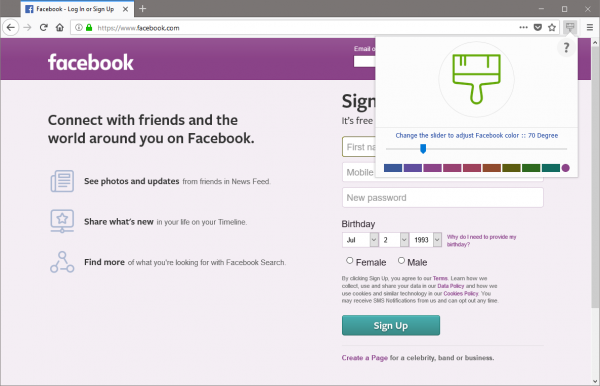
- Mozilla Firefox را راه اندازی کنید و روی سه نوار افقی در گوشه بالای مرورگر کلیک کنید.
- در فهرست منویی که ظاهر میشود، روی Add-ons کلیک کنید . با این کار مدیر افزونه ها(Add-ons Manager) در پنجره جدید باز می شود.
- در کادر جستجو، طرح رنگ Facebook را تایپ کنید. (Facebook)مرورگر لیستی از افزونه هایی را که برای تغییر طرح رنگ در دسترس هستند نمایش می دهد.
- Facebook Color Changer را انتخاب کنید و روی دکمه Install کلیک کنید.
- پس از اتمام نصب، برنامه افزودنی در نوار هدر مرورگر ظاهر می شود.
- فیس بوک(Facebook) را راه اندازی کنید و با آدرس ورود(Sign-in) و همچنین رمز عبور وارد صفحه فیس بوک شوید.(Facebook)
- روی(Click) افزونه در نوار هدر مرورگر کلیک کنید. این ابزار پنجره جدیدی را باز می کند که طیف گسترده ای از رنگ ها را از انتخابگر رنگ نمایش می دهد.
- طرح رنگی را که می خواهید برای فیس بوک(Facebook) خود تنظیم کنید انتخاب کنید .
- مرورگر خود را مجددا راه اندازی کنید.
پس از انتخاب رنگ مورد نظر، ابزار بلافاصله طرح رنگی جدید را برای نمایه شما اعمال می کند.
همین.(That’s all.)
Related posts
Meet Microsoft Ruuh chatbot در Facebook - همه شما نیاز به دانستن!
نحوه فروش اقلام در Facebook Marketplace
چگونه Dark Mode را در Facebook design جدید روشن کنید
چگونه به خاموش کردن و کنترل Off-Facebook Activity؟
چگونه برای تغییر آدرس ایمیل در Facebook، Twitter و LinkedIn
چگونه برای نشان دادن، پنهان کردن، ویرایش، change and manage Facebook Shortcuts
Facebook Sorry، این Content در دسترس نیست در حال حاضر [ثابت]
Revoke دسترسی به شخص ثالث از Facebook، Google، Microsoft، Microsoft، Twitter
چگونه به تغییر تصویر پروفایل Facebook بدون اطلاع هر کسی
چگونه برای بازیابی غیر فعال Facebook Account بدون تأکید بر خودتان
چگونه به فیلم Chat با 50 نفر با استفاده از Facebook Messenger
چگونه به حرکت یک Facebook image از یک آلبوم به دیگری
چگونه برای انجام یک Facebook Watch Party
F.B. Purity شما سفارشی کمک خواهد کرد و تمیز کردن Facebook experience خود را
Best رایگان Facebook Messenger apps برای Windows 10
چگونه برای بازگشت به Facebook layout قدیمی؟
نحوه تبدیل Facebook Profile به صفحه
چگونگی ایمن Facebook account خود را از هکرها
بررسی کنید که Facebook Account شما هک شده است
بهترین افزونه فیس بوک برای Chrome and Firefox
